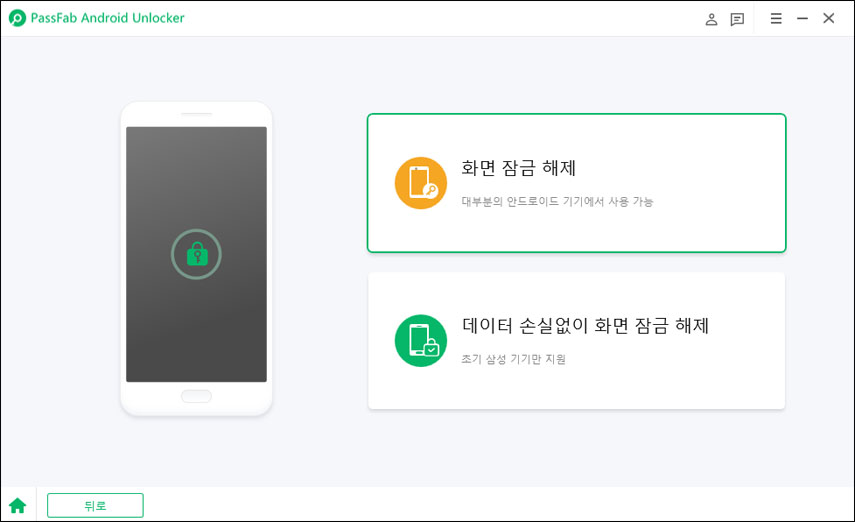전원 버튼 없이 휴대폰을 꺼야 하는 이유에는 여러 가지가 있을 수 있습니다. 휴대폰의 전원 버튼이 파손되었거나 실수로 떨어뜨렸거나 잘못 다루었거나 불량품으로 인해 전원버튼의 작동이 멈출 수 있으니까요. 또한 휴대폰이 상당히 오래된 경우에도 전원 버튼이 작동하지 않습니다.
하지만 걱정 마세요. 이번 글에서는 전원 버튼 없이 휴대폰을 끄는 10가지 검증된 방법을 소개해 드립니다. 함께 자세히 살펴봅시다.
파트 1. 안드로이드 휴대폰 전원 버튼 없이 끄는 법
일반적으로 휴대전화를 켜고 끄려면 전원 버튼을 눌러야 합니다. 그러나 전원 버튼이 작동하지 않을 때가 있죠. 이번 파트에서는 안드로이드 휴대폰을 전원 버튼 없이 끄는 방법에 대해 알려드리겠습니다.
방법 1: 전원 켜기/끄기 예약하기
장치의 설정을 사용하여 휴대폰이 꺼질 시간을 예약하면 전원 버튼 없이도 안드로이드 휴대폰을 끌 수 있습니다. 방법은 다음과 같습니다.
설정으로 이동합니다.
설정 화면에서 검색을 탭 하고 일정을 검색합니다.
예약 가능한 항목이 표시됩니다. 예약 켜기/끄기를 탭 합니다.
다음 화면에서 안드로이드 스마트폰을 자동으로 켜거나 끌 시간을 지정합니다.
방법 2: 설정에서 안드로이드 휴대폰 끄기
설정에는 휴대폰을 끄는 기능을 포함하여 휴대폰의 다양한 제어기능이 있습니다. 제조사마다 안드로이드 휴대폰에 다양한 사용자 지정 옵션을 제공하는데요, 안타깝게도 이 주요 옵션을 모든 휴대폰에서 사용할 수 있는 것은 아닙니다. 다음은 설정에서 안드로이드 휴대폰을 끄는 방법입니다.
설정으로 이동합니다.
전원 끄기를 클릭합니다. 이 옵션의 이름은 휴대폰마다 다를 수 있습니다. 이름이 없는 경우 끄기 또는 종료를 검색해 보세요.
기본 설정을 확인합니다.
하단의 전원 끄기를 클릭합니다.
이 방법을 사용하면 휴대폰을 끌 수는 있지만 전원 버튼을 사용할 때까지 다시 켤 수는 없습니다.
방법 3: 접근성을 사용하여 휴대폰 끄기
접근성 기능은 거의 모든 안드로이드 휴대전화에서 사용할 수 있습니다. 한 번의 클릭으로 수행할 수 있는 여러 작업으로 구성된 팝업상자입니다. 이 옵션을 활성화한 후에는 휴대폰을 끄는 과정이 간단해집니다. 아래 안내에 따라 휴대폰 접근성 설정을 끌 수 있습니다.
1단계: 안드로이드 디바이스에서 설정으로 이동합니다.
2단계: 접근성을 검색합니다.
Xiaomi, Vivo, Oppo와 같은 휴대폰의 경우 접근성을 검색하여 접근성 메뉴 바로가기를 켭니다.
3단계: 팝업 상자를 활성화한 후 해당 상자를 탭 하고 전원을 선택합니다.
참고:
특정 휴대폰에서는 접근성을 사용하기 위해 내비게이션 바를 활성화해야 합니다. 메뉴 이동이 불편한 경우 메뉴 표시줄의 키를 누르세요.
방법 4: 타사 앱을 사용하여 안드로이드 휴대폰 끄기
타사에서 개발한 앱을 활용하는 것도 또 다른 설루션이 될 수 있습니다. 사용하기 쉬운 프로그램 중 하나는 Power Menu입니다.
Play 스토어에서 Power Menu를 다운로드한 후 엽니다.
설정 화면으로 이동 옵션을 선택합니다.
접근성 권한을 부여하여 작업을 수행합니다.
앱을 다시 열고 Power Menu 열기를 탭 합니다.
이제 전원 끄기 옵션을 선택할 수 있습니다.
배터리가 부족하면 휴대폰이 자동으로 꺼질 수 있다는 점에 유의하세요. 휴대폰을 다시 켜려면 전원을 연결해야 합니다. 이 방법 말고 다른 방법을 원하시나요? 그렇다면 다음 방법을 살펴보세요.
방법 5 : ADB 명령으로 안드로이드 전화 끄기
전원 버튼이나 화면에 결함이 있는 안드로이드 스마트폰을 끄는 가장 쉬운 방법은 아니지만, 전원 및 볼륨 버튼 대신 ADB 명령을 사용하여 안드로이드 휴대전화를 끄고 재부팅하는 방법도 있습니다.
다음은 ADB 명령을 사용하여 안드로이드 휴대폰을 끄는 방법입니다.
Windows용 최신 안드로이드 SDK 플랫폼 도구를 다운로드하거나 macOS에서 ADB 및 빠른 부팅을 설치합니다.
안드로이드 기기에서 USB 디버깅을 켭니다. 휴대폰의 터치스크린이 작동하지 않는 경우에는 이 작업을 수행할 수 없습니다.
Windows에서는 명령 프롬프트를, Mac에서는 터미널을 엽니다.
USB 케이블을 사용하여 휴대폰을 컴퓨터에 연결합니다.
-
다음 명령을 사용하여 휴대폰과 컴퓨터가 제대로 연결되었는지 확인합니다.
.adb devices (Windows의 경우)
./adb devices (Mac의 경우)
-
이제 안드로이드 휴대폰에서 다음 ADB 명령을 실행하여 전원을 끕니다. "p"는 "전원 끄기"를 의미합니다.
adb shell reboot -p
이제 전원 버튼을 누르지 않아도 안드로이드 기기가 저절로 꺼집니다.
-
전원 버튼을 누르지 않고 휴대폰을 다시 시작하려면 다음 명령을 사용합니다.
.adb reboot
파트 2. 전원 버튼 없이 삼성 휴대폰 끄는 방법
전원 버튼 없이 삼성 휴대폰을 끄는 방법을 찾고 있나요? 그렇다면 이번 파트가 도움이 될 것입니다. 가장 효과적인 두 방법을 알려드리겠습니다. 방법은 다음과 같습니다.
방법 1: 접근성을 사용하여 삼성 휴대폰 끄기
모든 안드로이드 휴대폰에 포함된 기능 중 하나는 접근성입니다. 이 기능을 사용하면 스와이프 한 번으로도 가장 중요한 기능에 액세스 할 수 있습니다.
설정으로 이동합니다.
접근성을 찾아 탭 합니다.
접근성 아래에서 상호작용 및 민첩성을 탭 하고 보조 메뉴를 허용합니다.
팝업 아이콘을 탭 하면 여러 선택 항목이 표시됩니다.
휴대폰 옵션/전원 끄기 메뉴를 탭 하면 전원 메뉴가 표시됩니다. 오른쪽으로 스와이프 하여 해당 휴대폰이 표시되도록 합니다.
전원 끄기를 탭 하면 전원 버튼 없이도 삼성 휴대폰을 끌 수 있습니다.
방법 2: 빅스비를 사용하여 삼성 휴대폰 끄기
쇼핑 모드 삼성 안드로이드 휴대폰을 사용하면 간단한데요, 빠른 설정 기법이 작동하지 않는 경우 빅스비를 사용하면 됩니다. 이 기능은 Google 어시스턴트의 쇼핑 모드에는 없는 기능입니다. 따라서 삼성 기기에서만 사용할 수 있죠. 방법은 다음과 같습니다.
삼성 휴대폰에서 빅스비를 활성화 합니다.
측면 키를 길게 누릅니다. 키를 누른 상태에서 "전화 끄기"라고 말합니다.
빅스비가 전원 메뉴를 활성화합니다.
전원 끄기 기능을 사용하여 전원 버튼 없이 삼성 휴대폰 쇼핑 모드를 끕니다.
여기까지가 전원 버튼 없이 안드로이드 휴대폰을 끄는 방법입니다. 다음은 전원 버튼 없이 아이폰을 끄는 방법입니다.
파트 3. 전원 버튼 없이 아이폰 끄는 방법
방법은 안드로이드와 매우 비슷합니다. Siri, 설정 메뉴 및 보조 터치 앱을 사용하여 휴대폰 전원을 끌 수 있는데요, 자세한 내용은 다음과 같습니다.
방법 1: Siri 또는 Google 어시스턴트를 사용하여 아이폰 끄기
Siri에게 음성으로 명령하여 휴대폰을 끌 수 있습니다. 안타깝게도 Siri는 화면 잠금만 가능하며 시스템 종료를 활성화할 수 있는 기능은 없습니다.
1단계: 설정 > 일반 > Siri로 이동합니다.
2단계: Siri를 켭니다.
이 기능은 요리 중이거나 다른 작업으로 휴대폰을 만지기 어려울 때 유용합니다.
방법 2 : 설정에서 아이폰 끄기
설정에서 아이폰을 끄는 방법은 다음과 같습니다.
1단계: 설정 > 일반으로 이동합니다.
2단계: 하단에 시스템 종료를 찾아 탭 합니다.
3단계: 전원 끄기 슬라이더를 오른쪽으로 밀어서 끕니다.
방법 3 : 보조 터치로 아이폰 끄기
보조 터치 방법을 사용하여 아이폰을 끄려면 보조 터치를 활성화해야 합니다. 방법은 아래와 같습니다.
1단계: 접근성 > 터치 > 보조 터치로 이동합니다.
2단계: 보조 터치를 활성화합니다.
3단계: 화면에서 보조 터치를 탭 하고 장치를 선택합니다.
4단계: 화면 잠금을 선택합니다.
이 방법을 통해 이제 전원 버튼 없이 아이폰의 잠금을 해제할 수 있을 것입니다. 화면 잠금으로 인해 잠금을 해제할 수 없는 경우에는 아래에 알려드리는 방법에 따라 잠금을 해제해 보세요.
파트 4. 화면이 잠겨서 휴대폰을 끌 수 없나요? 해결 방법이 있답니다.
화면이 잠겨서 휴대폰을 끌 수 없게 되면 정말 답답하죠. 너무 걱정할 필요는 없습니다. 스마트 도구인 PassFab Android Unlock를 사용하면 문제없이 화면이 잠긴 휴대폰을 효과적으로 끌 수 있습니다. 먼저 PassFab Android Unlock의 주요 기능을 살펴봅시다.

PassFab Android Unlock는 macworld, makeuseof, appleinsider 등과 같은 많은 미디어에서 추천되었습니다.





PassFab Android Unlock를 사용하여 안드로이드 잠금화면 해제하는 방법
추가 팁. 전원 버튼 없이 휴대폰을 켜는 방법은 무엇인가요?
전원 버튼 없이 휴대폰을 켜는 방법이 몇 가지 있답니다. 아래 간단한 방법을 살펴보세요.
1단계: 배터리가 방전된 경우 충전기를 연결하여 휴대폰을 충전합니다. 그러면 휴대폰이 켜질 것입니다.
2단계: USB 케이블을 연결하고 볼륨 높이기 및 낮추기 키를 길게 눌러 복구 모드로 들어갑니다.
3단계: 메뉴가 나타나면 종료를 선택하고 장치를 재부팅합니다.
4단계: 휴대폰 설정에서 예약 전원 켜기/끄기를 활성화합니다. 시간을 설정하면 설정된 시간에 자동으로 휴대폰이 켜질 것입니다.
5 단계 : ADB 명령을 사용해 장치를 재설정하여 휴대폰을 켭니다. 디버깅을 활성화하기 위해 개발자 모드로 이동합니다.
결론
이번 글에서는 전원 버튼 없이 휴대폰을 끌 수 있는 방법에 대해 알아봤습니다. 효과적인 결과를 얻으려면 지침을 정확하게 따르는 것이 중요합니다.
또한 잠긴 화면으로 인해 전화를 끌 수 없는 경우에는 두 가지 강력한 도구 인 PassFab Android Unlock 및 PassFab iPhone Unlock를 사용해 볼 것을 적극 추천드립니다. 다양한 상황에서 예기치 않게 발생할 수 있는 화면 잠금을 즉시 해제할 수 있답니다.